Cara Nonaktifkan Samsung Pass
Bermacam Macam / / April 05, 2023
Samsung merilis pengelola kata sandi yang aman untuk perangkat Galaxy-nya yang disebut Samsung Pass sebagai tanggapan atas popularitas pemindai sidik jari dan iris. Perannya sebagai penghubung antara pengguna dengan website atau aplikasi, memperlancar proses login. Biometrik Anda dapat digunakan untuk masuk ke situs web dan aplikasi di ponsel Anda secara aman dan nyaman dengan Samsung Pass. ID dan kata sandi Anda tidak perlu diketik setelah Anda memindai sidik jari untuk masuk. Anda tidak perlu melacak semua ID akun dan kata sandi Anda karena Samsung Pass akan melakukannya untuk Anda. Anda dapat menyimpan kredensial masuk dan kata sandi Anda di Samsung Pass, dan aplikasi hanya akan mengisi formulir setelah data biometrik Anda berhasil diverifikasi. Anda juga dapat menyimpan informasi kartu Anda di aplikasi dan menggunakannya untuk melakukan pembayaran cepat. Layanan ini belum sepopuler yang diharapkan Samsung, dan hanya sejumlah kecil aplikasi dan Internet Samsung yang mendukungnya. Jika Anda adalah seseorang yang mencari tip tentang hal yang sama, kami memberikan Anda panduan bermanfaat yang akan mengajari Anda cara menonaktifkan Samsung Pass dan menggunakan Samsung Pass di Chrome.
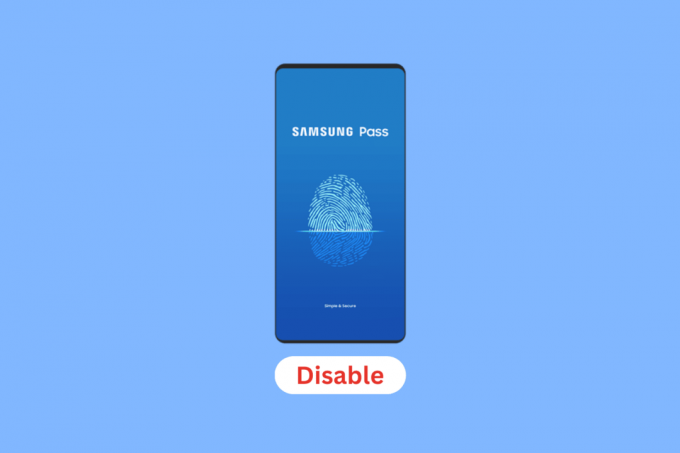
Daftar isi
- Cara Nonaktifkan Samsung Pass
- Apa itu Samsung Pass?
- Apa itu IsiOtomatis Samsung Pass?
- Apakah Samsung Pass Membutuhkan Uang?
- Bisakah Samsung Pass Diretas?
- Bagaimana Saya Mengakses Samsung Pass Saya?
- Bagaimana Cara Mengaktifkan Samsung Pass Saya?
- Bagaimana Saya Menggunakan Samsung Pass di Aplikasi?
- Apa yang Terjadi dengan Samsung Pass Saya?
- Bagaimana Cara Menonaktifkan Kata Sandi Samsung? Bagaimana Cara Menonaktifkan Samsung Pass?
- Bagaimana Cara Menonaktifkan Samsung Pass S20?
- Bagaimana Cara Menonaktifkan Samsung Pass S21?
- Bagaimana Cara Menonaktifkan Samsung Pass S22?
- Bagaimana Cara Menonaktifkan Sidik Jari Samsung Pass?
- Bisakah Saya Menggunakan Samsung Pass di Chrome?
- Bagaimana Cara Menggunakan Samsung Pass Online?
- Bagaimana Saya Dapat Menggunakan Google Pass Sebagai Pengganti Samsung Pass?
- Bagaimana Cara Menonaktifkan Samsung Pass dan Menggunakan Google?
Cara Nonaktifkan Samsung Pass
Teruskan membaca lebih lanjut untuk menemukan langkah-langkah yang menjelaskan cara menonaktifkan Samsung Pass dan apakah Anda dapat menggunakan Samsung Pass di Chrome secara mendetail dengan ilustrasi yang berguna untuk pemahaman yang lebih baik.
Apa itu Samsung Pass?
Dengan Samsung Pass, kamu bisa masuk ke akun, aplikasi, dan situs web dengan menggunakan data biometrik tersimpan Anda seperti sidik jari, iris, atau pengenalan wajah. Untuk mengisinya dengan lebih cepat dan sederhana, Anda juga dapat memasukkan informasi pribadi seperti alamat dan detail kartu kredit Anda.
Catatan: Harap diingat bahwa informasi pribadi dan informasi biometrik hanya disimpan di Smartphone Anda dan tidak disinkronkan ke perangkat lain.

Apa itu IsiOtomatis Samsung Pass?
Aplikasi pendamping untuk Samsung Pass, Isi otomatis dengan Samsung Pass, memberikan kesempatan ekstra kepada pengguna untuk memanfaatkan fungsi bermanfaat tersebut. Dengan bantuan perangkat lunak ini, Anda dapat dengan aman simpan kata sandi Anda dan miliki aplikasi apa pun di perangkat Samsung Anda memasukkannya secara otomatis untukmu. Anda tidak perlu bersusah payah mengingat setiap kata sandi untuk setiap aplikasi yang Anda gunakan secara rutin karena pengisian otomatis dengan Samsung Pass dapat menyimpan banyak kata sandi di layanan Samsung yang aman. Ini perangkat lunak yang sangat membantu, terutama jika semua aplikasi dan layanan Anda memerlukan kata sandi yang unik. Kredensial Anda juga disimpan dengan aman oleh aplikasi ini di Samsung Pass. Dengan metode otentikasi biometrik yang dipilih pengguna saat mengonfigurasi layanan, apakah itu data wajah, sidik jari, atau iris, layanan ini melindungi informasi Anda dari segala yang tidak sah Para Pihak. Dengan IsiOtomatis dengan Samsung Pass, Anda tidak akan pernah lupa kata sandi lagi.
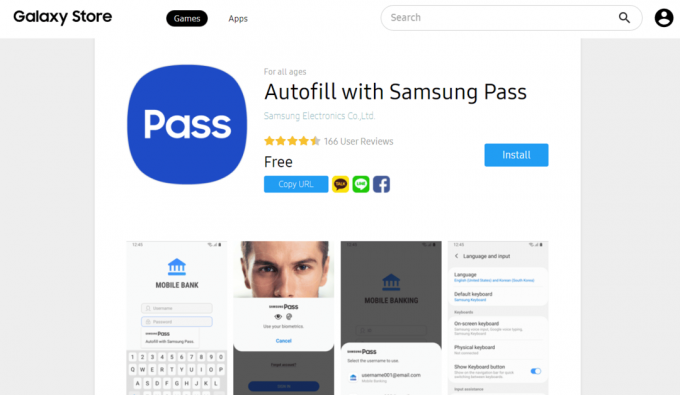
Baca juga: Apa itu Samsung Driving Mode?
Apakah Samsung Pass Membutuhkan Uang?
TIDAK, Samsung Pass tidak memerlukan biaya. Selama Anda memiliki akun dan telah membeli ponsel Samsung, Anda langsung memiliki akses untuk menggunakan Samsung Pass.
Bisakah Samsung Pass Diretas?
TIDAK, Samsung Pass tidak dapat diretas. Tidak ada metode untuk menghindari Samsung Pass, sehingga tidak dapat diretas. Selain menyebutkan bahwa Samsung Pass terhubung dengan Samsung Knox platform, Samsung tidak memberikan informasi lebih lanjut mengenai jenis enkripsi yang digunakannya. Tapi pemegang akun Samsung dapat mengakses autentikasi dua faktor dengan Samsung Pass, mekanisme autentikasi unik. Kecuali seseorang memiliki akses ke telepon Anda, kata sandi Anda tidak akan mengizinkan akses ke akun Anda.

Bagaimana Saya Mengakses Samsung Pass Saya?
Ikuti langkah-langkah selanjutnya untuk mengakses Samsung Pass:
1. Buka Pengaturan menu di ponsel Samsung Anda.
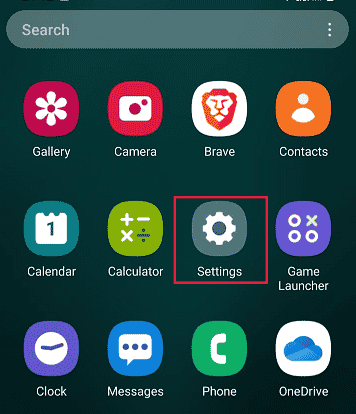
2. Geser ke bawah dan ketuk Biometrik dan keamanan.

3. Ketuk Samsung Pass.
Catatan: Tergantung pada modelnya, Samsung Pass juga dapat ditemukan di bawah Kunci layar dan keamanan pilihan dari menu utama Pengaturan.

4. Ketuk Setuju untuk menyiapkan Samsung Pass.
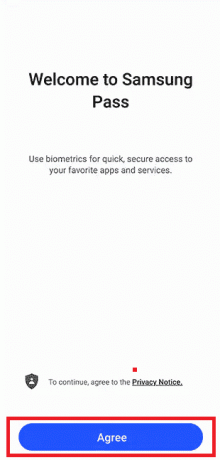
5. Masukkan akun Anda Kata sandi untuk verifikasi dan ketuk Oke.
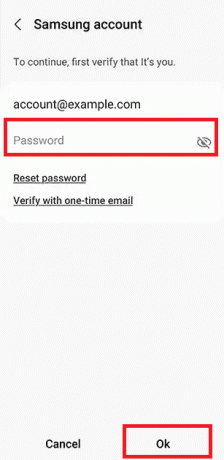
6. Pindai milikmu sidik jari untuk keperluan verifikasi.
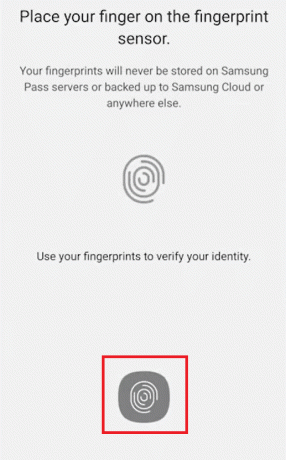
7. Terakhir, ketuk Berikutnya.

Baca juga: Cara Menghapus Safe Mode di Tablet Samsung
Bagaimana Cara Mengaktifkan Samsung Pass Saya?
Jika ponsel Anda menyertakan fitur autentikasi biometrik, Anda dapat mengatur Samsung Pass menggunakan akun Samsung Anda. Siapkan Samsung Pass Anda dengan mengikuti langkah-langkah yang disebutkan dalam judul di atas.
Bagaimana Saya Menggunakan Samsung Pass di Aplikasi?
Samsung Pass kompatibel dengan aplikasi apa pun yang menggunakan arsitektur IsiOtomatis Android, yang mencakup sebagian besar program yang dibuat oleh pengembang yang lebih besar. Berikut cara menggunakan Samsung Pass di aplikasi:
1. Meluncurkan Pengaturan di ponsel Samsung Anda.
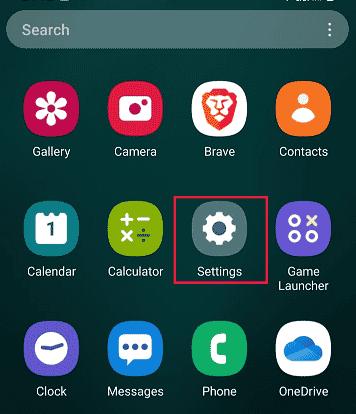
2. Selanjutnya, ketuk Manajemen umum.

3. Ketuk Kata sandi dan isi otomatis.

4. Ketuk pada Layanan isi otomatis > IsiOtomatis denganSamsung Pass sebagai layanan isi otomatis default Anda.
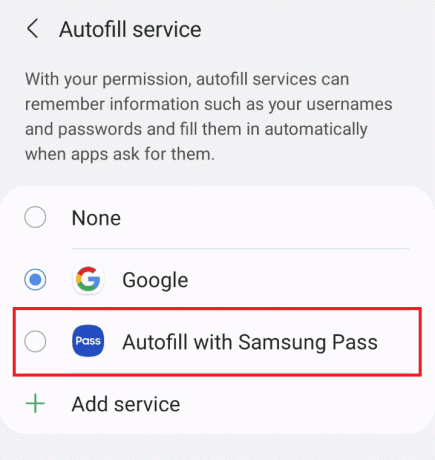
5. Sekarang, buka milikmu aplikasi pilihan di mana Anda perlu Masuk.
6. Pada layar Masuk, ketuk pada Isi otomatis dengan Samsung Pass.
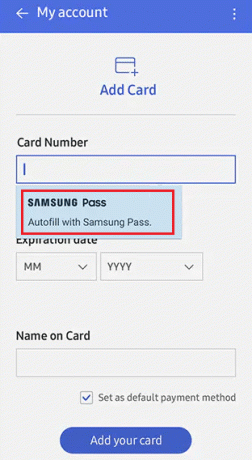
7. Lalu, gunakan milikmubiometrik tersimpan untuk memverifikasi identitas Anda dan Masuk secara otomatis ke akun Anda.
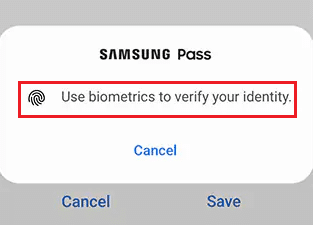
Apa yang Terjadi dengan Samsung Pass Saya?
Samsung Pass tidak lagi memiliki ikon aplikasi fisik, tetapi dapat ditemukan di area keamanan pengaturan.
Bagaimana Cara Menonaktifkan Kata Sandi Samsung? Bagaimana Cara Menonaktifkan Samsung Pass?
Sekarang setelah Anda tahu cara menggunakan Samsung Pass di aplikasi, beri tahu kami juga cara menonaktifkan Samsung Pass. Ikuti langkah-langkah yang diberikan untuk menonaktifkan Samsung Pass:
1. Pergi ke Pengaturan >Biometrik dan keamanan.

2. Ketuk Samsung Pass Dan verifikasi Andabiometrik untuk masuk ke menu Samsung Pass.
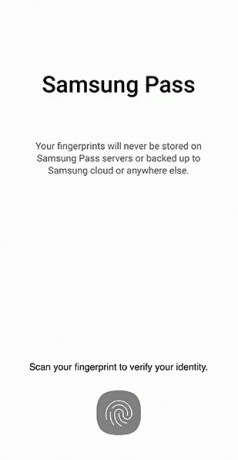
3. Lalu, ketuk pada ikon tiga titik > Setelan.
4. Matikan sakelar untuk Tambahkan Samsung Pass ke layar Aplikasi pilihan.
Baca juga: Cara Menonaktifkan Opsi Temukan Samsung Dari Layar Aplikasi
Bagaimana Cara Menonaktifkan Samsung Pass S20?
Anda dapat mengikuti langkah-langkah yang disebutkan dalam judul di atas untuk menonaktifkan Samsung Pass di ponsel Samsung Galaxy S20 Anda.
Bagaimana Cara Menonaktifkan Samsung Pass S21?
Prosedur untuk menonaktifkan Samsung Pass sama dengan disebutkan di atas di ponsel Samsung Galaxy S21 Anda.
Bagaimana Cara Menonaktifkan Samsung Pass S22?
Mari kita lihat cara menonaktifkan Samsung Pass di Galaxy S22:
1. Luncurkan Samsung Pengaturan.
2. Ketuk Biometrik dan keamanan > Samsung Pass.

3. Memeriksa identitas Anda dengan diselamatkanbiometrik.
4. Ketuk pada ikon tiga titik dari menu Samsung Pass.
5. Lalu, ketuk Pengaturan Dan matikan sakelar untuk Tambahkan Samsung Pass ke layar Aplikasi pilihan dari layar menu berikutnya.
Bagaimana Cara Menonaktifkan Sidik Jari Samsung Pass?
Anda dapat menonaktifkan sidik jari Samsung Pass atau pengenalan wajah dengan menonaktifkan Samsung Pass itu sendiri dengan bantuan langkah-langkah yang disebutkan di atas.
Bisakah Saya Menggunakan Samsung Pass di Chrome?
TIDAK, Anda tidak dapat menggunakan Samsung Pass di Chrome. Untuk masuk dengan Samsung Pass, Anda harus menggunakan aplikasi Internet Samsung bawaan ponsel Samsung Anda untuk mengakses web. Fakta bahwa fitur tersebut tidak kompatibel dengan browser terkenal seperti Chrome, Firefox, atau Opera adalah kelemahan terbesar.
Bagaimana Cara Menggunakan Samsung Pass Online?
Ikuti langkah-langkah di bawah ini untuk menggunakan Samsung Pass online:
Catatan: Periksa apakah Anda harus memiliki Android 8 atau lebih tinggi di ponsel Anda (Oreo).
1. Kunjungi apa saja situs web yang diinginkan pada Anda Internet Samsung browser.
2. Memeriksa milikmu biometrik dari pop-up yang akan muncul saat Anda mencoba mengakses aplikasi atau situs web tersebut.
Situs web atau aplikasi akan masuk secara otomatis.
Bagaimana Saya Dapat Menggunakan Google Pass Sebagai Pengganti Samsung Pass?
Berikut langkah-langkah untuk menggunakan Google pass sebagai pengganti Samsung Pass:
1. Membuka Pengaturan di ponsel Samsung Anda.
2. Ketuk Manajemen umum.

3. Ketuk Kata sandi dan isi otomatis.

4. Ketuk pada Layanan isi otomatis > Google untuk menyetel Google sebagai layanan IsiOtomatis default Anda
5. Paksa Tutup setiap aplikasi aktif dan membuka aplikasi yang diinginkan Anda ingin kata sandi diisi untuk Anda.
6. Mengikuti modifikasi, Google Smart Lock sekarang memungkinkan Anda untuk mengakses semua nama pengguna dan kata sandi Anda di aplikasi atau situs web apa pun.
Bagaimana Cara Menonaktifkan Samsung Pass dan Menggunakan Google?
Anda dapat mengikuti langkah-langkah yang disebutkan di atas untuk menonaktifkan Samsung Pass dan menggunakan Pengelola kata sandi Google, yaitu Google SmartLock.
Direkomendasikan:
- 10 Cara Memperbaiki Kesalahan Google Chrome 0xc00000a5
- Cara Download Video YouTube di Galeri Ponsel
- Apa itu Mode Odin di Ponsel Samsung?
- Mana yang Lebih Baik Antara Samsung vs iPhone?
Kami harap panduan ini bermanfaat dan Anda dapat melakukannya nonaktifkan Samsung Pass dan mempelajari apakah Anda dapat menggunakan Samsung Pass di Chrome. Anda dapat memberi tahu kami pertanyaan atau saran apa pun tentang topik lain yang Anda ingin kami buatkan artikelnya. Jatuhkan mereka di bagian komentar di bawah untuk kami ketahui.

Pete Mitchell
Pete adalah penulis staf senior di TechCult. Pete menyukai semua hal tentang teknologi dan juga seorang DIYer yang rajin. Dia memiliki pengalaman satu dekade menulis petunjuk, fitur, dan panduan teknologi di internet.



